La scelta dello spazio colore giusto è una decisione fondamentale che ha un grande impatto sulla qualità dei tuoi design. Quando lavori con Adobe Illustrator, è cruciale capire quando utilizzare lo spazio colore RGB e quando lo spazio CMYK. Ognuno di questi spazi colore ha le proprie peculiarità, vantaggi e svantaggi. In questa guida riceverai una spiegazione dettagliata su come scegliere lo spazio colore giusto e quali potenziali insidie ci sono in questo processo.
Principali conclusioni
- RGB è adatto per i media digitali e le visualizzazioni su schermo.
- CMYK è necessario per i progetti di stampa.
- Uno spazio colore errato può portare a distorsioni di colore nell'uscita finale.
Guida passo-passo per la scelta del colore
1.Scegliere lo spazio colore durante la creazione del documento
Prima di creare un nuovo documento in Illustrator, dovresti considerare quale spazio colore ti serve. Per fare ciò, premi Command (Mac) o Ctrl (Windows) e apri la finestra per un nuovo documento. Qui hai la possibilità di selezionare la modalità colore sotto la scheda "Avanzate". Puoi scegliere tra RGB e CMYK. È importante che tu prenda questa decisione in base ai media di uscita per cui stai creando il tuo progetto.
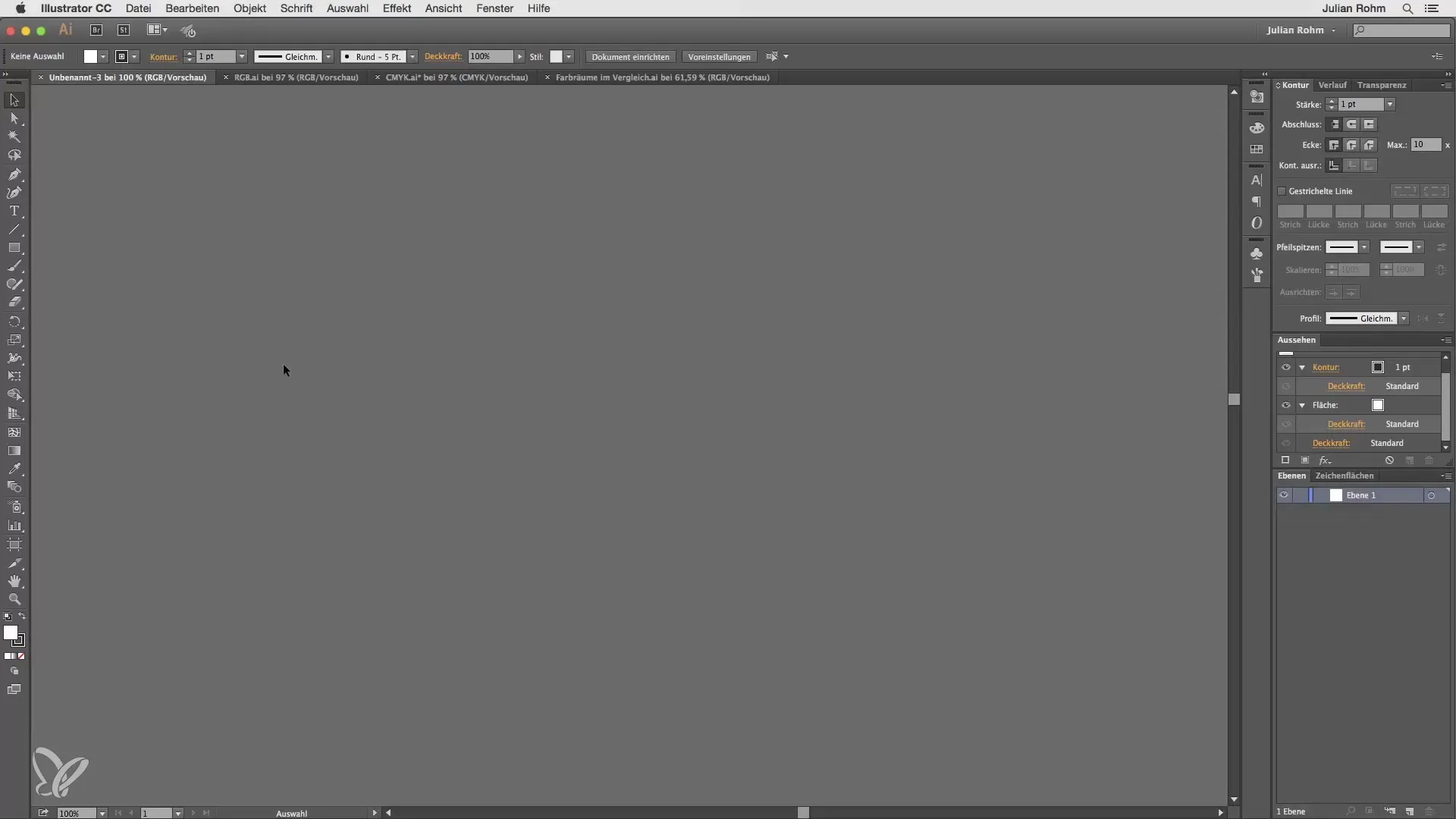
2. RGB per i media digitali
Se il tuo progetto è destinato a Internet o deve essere visualizzato solo su schermi, scegli la modalità RGB. Lo spazio colore RGB rappresenta i colori attraverso la luce ed è ottimale per applicazioni su schermo. Utilizzando RGB, ti assicuri che le tue grafiche vengano visualizzate come desideri.
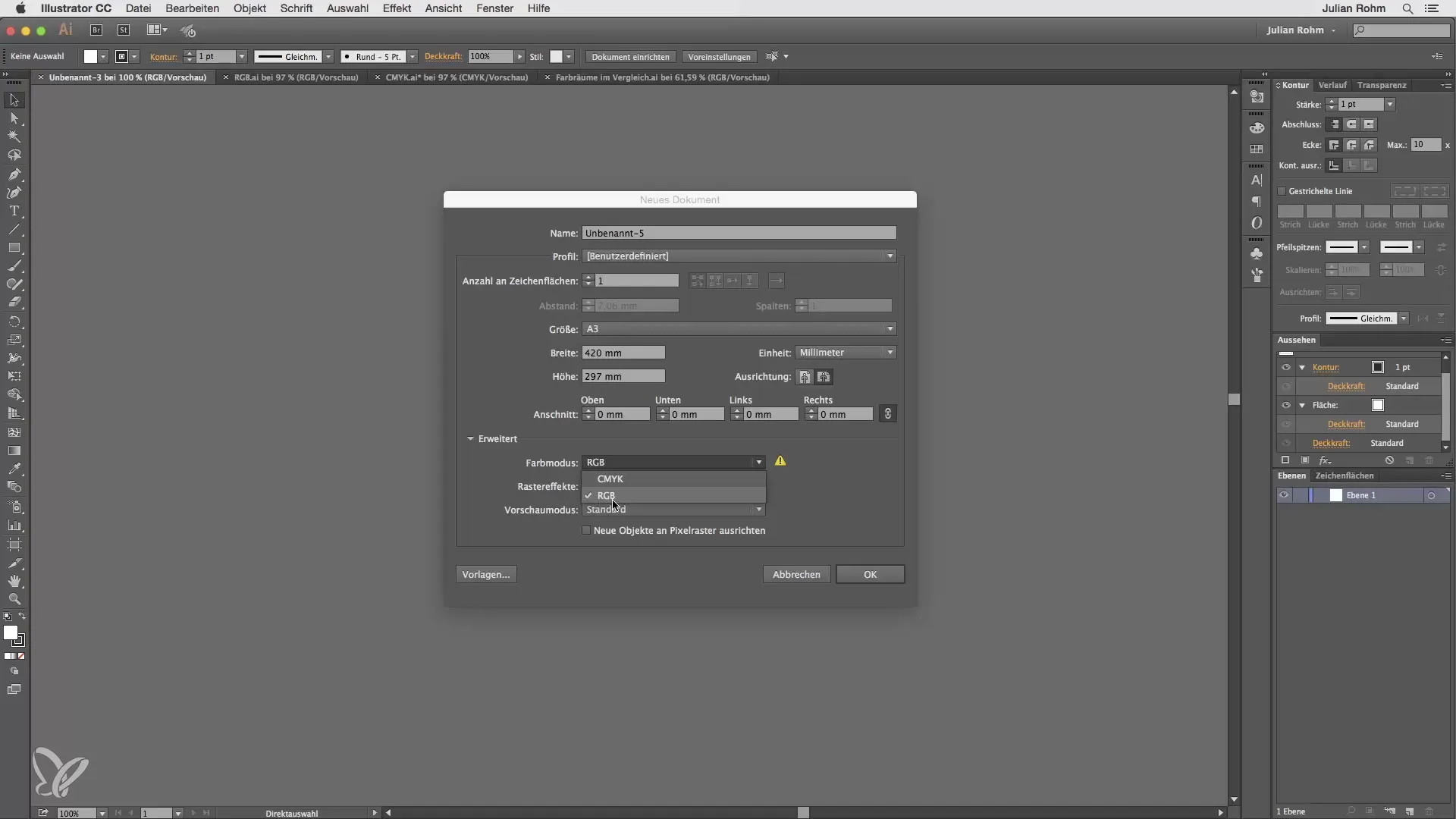
3. CMYK per i progetti di stampa
Se scegli lo spazio colore CMYK, fallo quando sei sicuro che le tue grafiche dovranno essere stampate in seguito. CMYK sta per i colori Ciano, Magenta, Giallo e Nero (Key) ed è lo spazio colore standard per le pubblicazioni stampate. Assicurati di scegliere questo spazio colore quando progetti, ad esempio, biglietti da visita, volantini o altri materiali stampati.
4. Modificare lo spazio colore in un secondo momento
Tuttavia, c'è anche la possibilità di cambiare lo spazio colore dei documenti già creati. Questo può essere fatto dal menu "File". Clicca su "Modalità colore documento" e puoi alternare tra RGB e CMYK. Questo può essere utile se durante il lavoro ti rendi conto che i requisiti del tuo progetto sono cambiati.
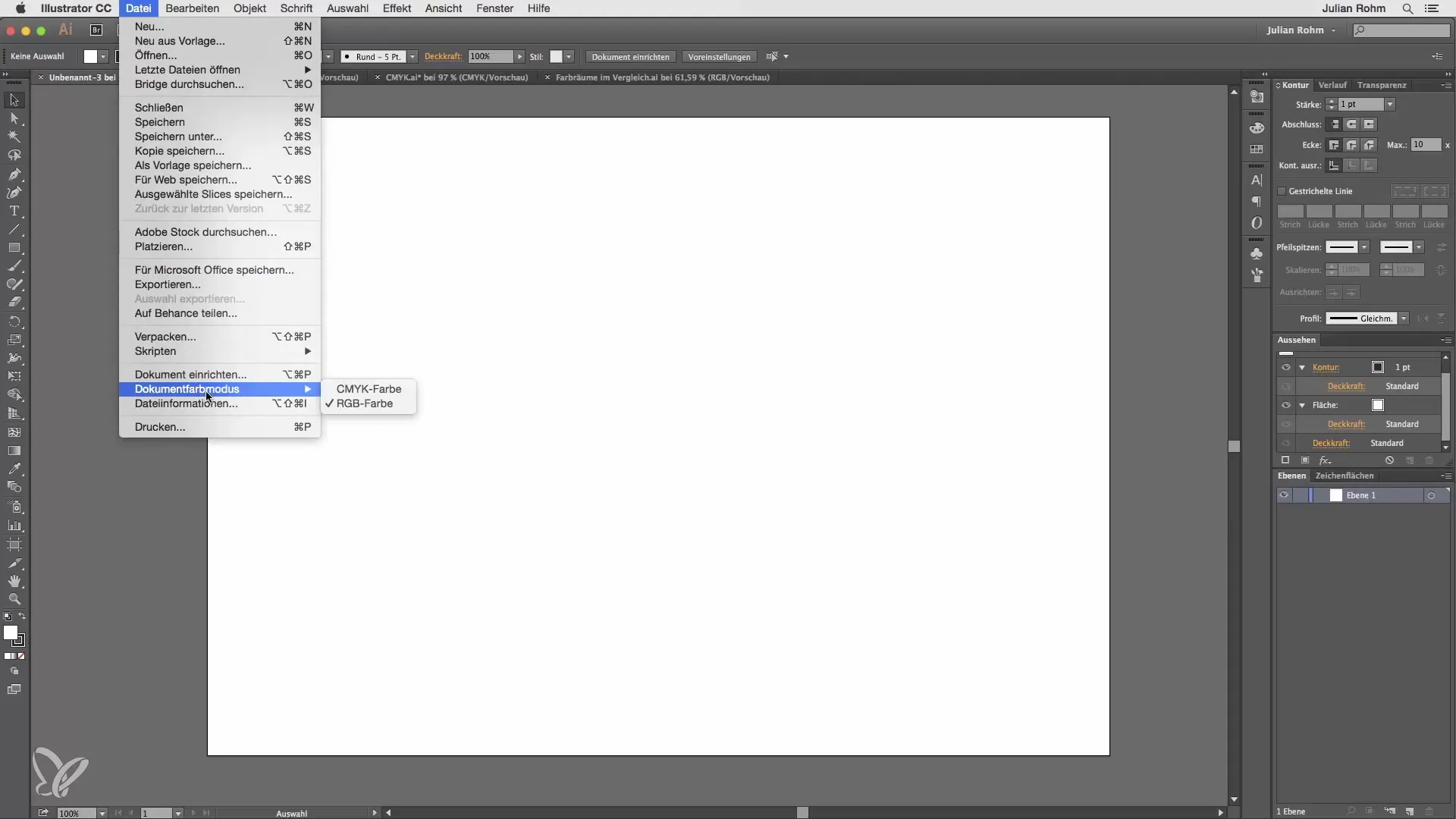
5. Controllare visivamente le differenze
Per illustrare gli effetti dei diversi spazi colore, apri due documenti: uno in RGB e uno in CMYK. Quando alterni tra questi, inizialmente non vedrai differenze. Tuttavia, solo guardando nella pratica, ad esempio su un iPhone, si rivela quanto possa essere fatale la scelta di uno spazio colore errato.
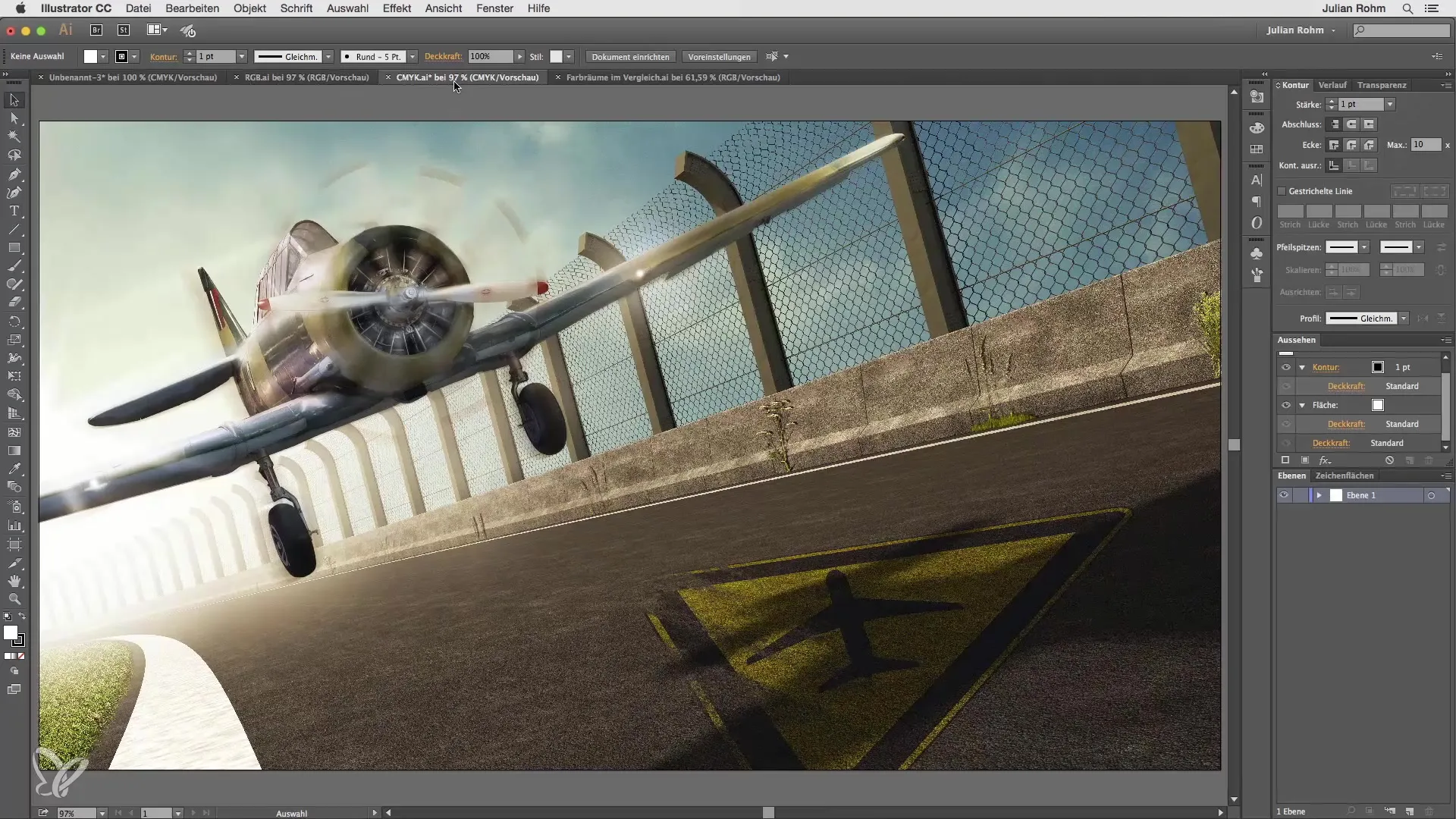
6. Esempi pratici
Ho caricato due immagini sul mio iPhone: una nello spazio colore sRGB e l'altra nello spazio colore CMYK. Mentre l'immagine RGB appare bene, i colori dell'immagine CMYK sono fortemente distorti e la visualizzazione è inutilizzabile. Fai attenzione a utilizzare sempre lo spazio colore RGB prima di caricare immagini su dispositivi mobili per evitare problemi simili.
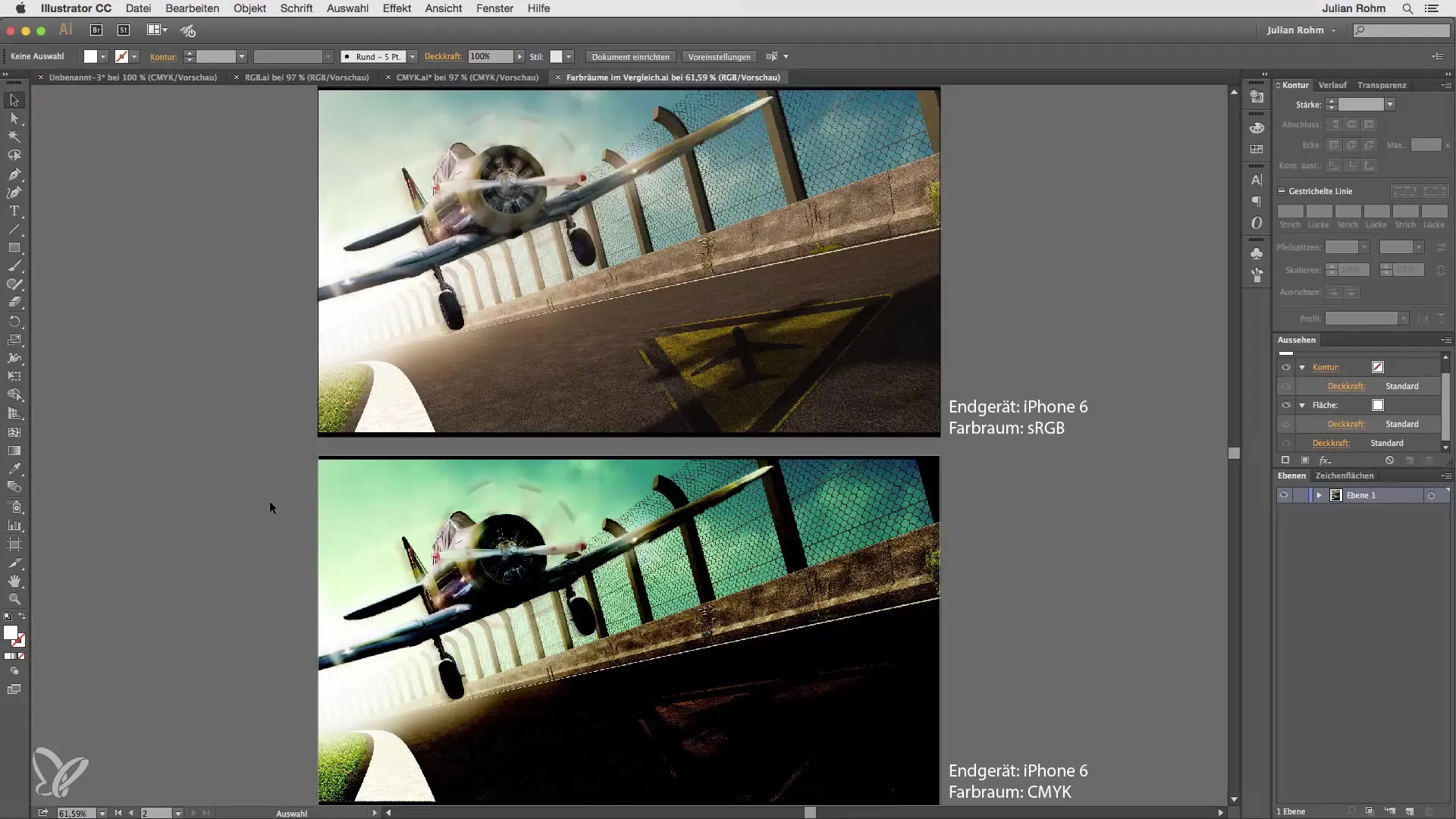
Riepilogo - gestione del colore in Illustrator: RGB o CMYK?
La scelta dello spazio colore giusto è cruciale per il successo dei tuoi progetti. RGB è ideale per i media digitali, mentre CMYK è necessario per la stampa. Fai attenzione a prendere la tua decisione già durante la creazione del documento, per evitare distorsioni di colore.
Domande frequenti
Come scelgo lo spazio colore giusto in Illustrator?Attraverso la finestra del documento puoi scegliere tra RGB e CMYK nella scheda "Avanzate".
Quando dovrei usare RGB?Usa RGB per prodotti digitali che saranno visualizzati su schermi.
Quando è necessario CMYK?Devi scegliere CMYK quando lavori per prodotti stampati.
Posso cambiare lo spazio colore in seguito?Sì, sotto “File” e “Modalità colore documento” puoi alternare tra gli spazi colore.
Perché la modalità colore è così importante?Una modalità colore errata può portare a distorsioni di colore, compromettendo la qualità dei tuoi design.


